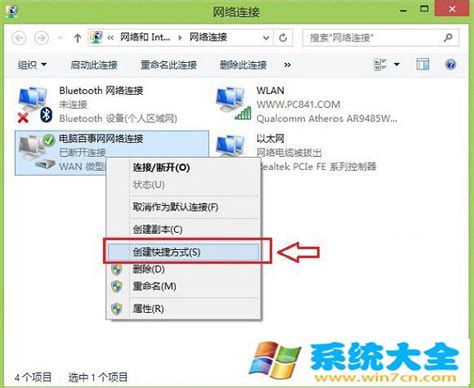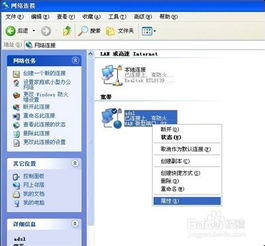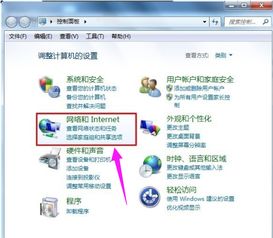宽带如何轻松设置自动连接
在现代互联网生活中,宽带已成为我们日常生活中不可或缺的一部分。为了享受更加流畅和无缝的网络体验,许多用户都希望能将宽带设置为自动连接,以便每次开机或设备重新启动时都能自动接入网络,无需手动进行拨号或其他繁琐的设置。本文将详细介绍如何在不同场景和设备上实现宽带的自动连接设置,包括家庭路由器、Windows系统电脑以及智能手机等多维度内容,帮助您轻松搞定宽带的自动连接设置。
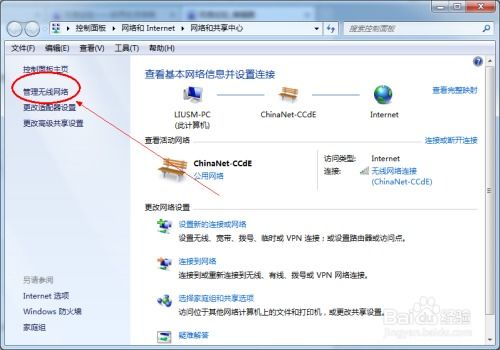
家庭路由器设置自动连接宽带
步骤一:进入路由器管理界面
要实现家庭路由器的宽带自动连接,首先需要进入路由器的管理界面。这一步通常需要连接上路由器的无线网络或有线网络,然后在浏览器中输入路由器的IP地址(通常印在路由器底部),回车后会提示输入用户名和密码。常见的默认用户名和密码可以查阅路由器说明书,或是直接在相关网络社区搜索具体型号的默认登录信息。
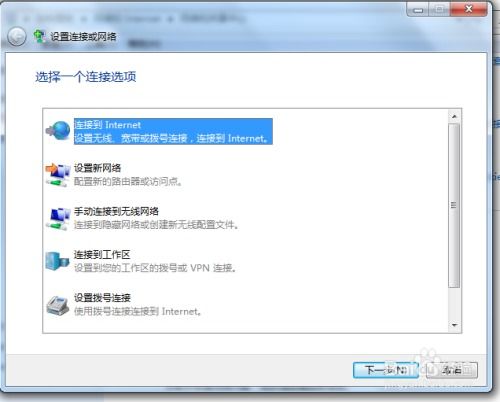
步骤二:配置宽带连接信息
进入管理界面后,通常可以在首页或设置菜单中找到“WAN设置”或“互联网设置”的选项。在这一栏目中,需要配置宽带的连接方式。如果是常见的PPPoE拨号上网,那么需要填写运营商提供的宽带账号和密码。此时,一定要确保选择“自动连接”或“开机自动拨号”等类似选项,以启用自动连接功能。保存设置后,路由器通常会自动重启,应用这些新的配置。
步骤三:验证自动连接是否成功
为了验证设置是否成功,可以重新启动路由器或关闭路由器电源一段时间后再开启。当路由器启动后,稍等片刻,通过检查电脑或其他设备的网络连接状态,查看是否能顺利连接到互联网。如果网络指示灯稳定亮起,浏览器能正常打开网页,那么就说明宽带的自动连接设置成功了。
Windows系统电脑设置自动连接宽带
步骤一:设置宽带连接
对于直接通过电脑拨号上网的用户,可以在Windows系统中手动设置宽带连接,并配置为自动连接。首先,点击“开始”菜单,搜索并打开“控制面板”,然后在控制面板中找到“网络和共享中心”。接下来,点击“设置新的连接或网络”,选择“连接到Internet”,点击“下一步”,然后选择“宽带(PPPoE)”,继续点击“下一步”。在此页面中,输入运营商提供的宽带账号和密码,点击“连接”。在成功连接后,可以点击“更改连接设置”,将其命名为更加直观的名称,例如“宽带连接”。
步骤二:配置自动连接
创建好宽带连接后,右击任务栏上的网络图标,选择“打开网络和共享中心”,在左侧点击“更改适配器设置”。在此界面中,找到之前创建的宽带连接,右击选择“属性”。在属性窗口中,切换到“选项”标签页,找到“挂断前的空闲时间”,选择“从不”,然后切换到“连接”标签页,勾选“总是尝试连接到此网络”以及“即使网络未广播其名称也进行连接”,并点击“确定”。此外,也可以设置计划任务在启动时自动执行宽带连接。具体操作是在“任务计划程序”中创建新任务,添加宽带连接的快捷方式作为启动程序,并设置触发器为“登录时”。
步骤三:测试和调整
配置完成后,重新启动电脑,验证宽带连接是否能够在开机时自动建立。如果遇到连接失败的情况,检查账号和密码是否正确,或者查看宽带服务提供商是否有新的拨号限制或设备兼容性问题。在某些情况下,Windows的防火墙或安全软件可能会阻止自动连接,需要在相应设置中进行允许。
智能手机设置自动连接宽带(WiFi)
步骤一:保存WiFi密码
智能手机上的“宽带自动连接”更多地指的是WiFi网络的自动连接。通常,在第一次连接WiFi网络时,需要输入WiFi密码,然后选择“保存”或“连接”。智能手机会在之后检测到该WiFi信号时自动尝试连接,并使用之前保存的密码进行验证。
步骤二:调整WiFi连接偏好
如果希望智能手机优先连接特定的WiFi网络,或是在特定WiFi信号消失时自动切换到其他可用网络,可以在WiFi设置中进行调整。在大多数智能手机的设置菜单中,找到并点击“WiFi”,然后点击高级设置或类似的选项。在这里,可以看到手机所有保存过的WiFi网络列表,点击具体的网络名称,可以进行自动连接偏好、代理设置以及IP设置等详细配置。如果希望智能手机总是尝试连接特定WiFi,可以将该网络的自动连接选项设置为开启,并将“连接到更快的网络”设置为关闭(取决于具体的系统UI设计)。
步骤三:诊断和优化
有时候,即使已经配置了自动连接,智能手机在某些情况下也可能不会自动连接到WiFi网络。这可能是由于网络信号弱、系统错误或是手机休眠状态下的省电设置所致。为了确保更好的自动连接体验,可以尝试以下几个优化方法:将智能手机放在靠近WiFi路由器的地方进行连接尝试;重新启动手机以刷新网络设置;在WiFi设置中,点击已连接的网络名称,选择“忘记”,然后重新连接,再次输入密码;确保系统没有更新或其他重要安全补丁的未处理安装,因为这些有时可能解决WiFi连接问题;调整智能手机的休眠模式和网络模式,以确保不会因为省电而阻止WiFi自动连接。
总结
无论是在家庭路由器、Windows系统电脑还是智能手机上,设置宽带的自动连接都是提升网络使用体验的重要步骤。通过上述方法,我们可以简化每次启动设备或移动位置的网络连接步骤,实现更加便捷和高效的网络接入。如果您在实施过程中遇到任何问题,除了查阅设备和软件的官方指南外,还可以参考社区论坛、专业网站的讨论,以获取更多的解决策略和技巧。相信随着不断的探索和实践,您一定能实现一个无缝和稳定的网络连接环境。
-
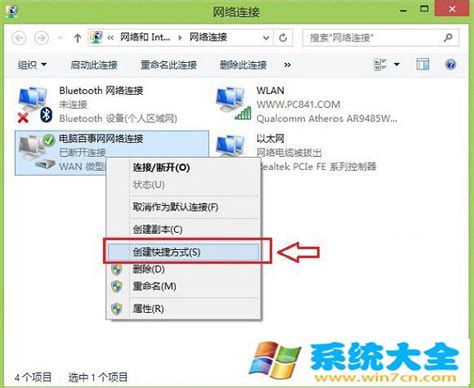 如何实现宽带连接的自动设置,轻松享受无缝网络资讯攻略11-02
如何实现宽带连接的自动设置,轻松享受无缝网络资讯攻略11-02 -
 一键设置,开机即享自动宽带连接资讯攻略11-14
一键设置,开机即享自动宽带连接资讯攻略11-14 -
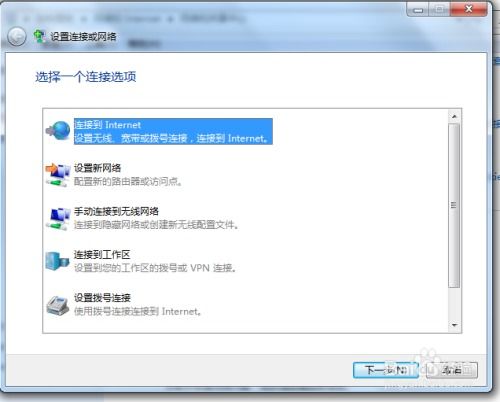 如何实现宽带的自动连接设置?资讯攻略11-03
如何实现宽带的自动连接设置?资讯攻略11-03 -
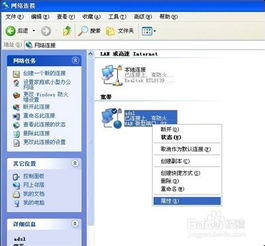 轻松实现:开机自动拨号上网设置指南资讯攻略12-08
轻松实现:开机自动拨号上网设置指南资讯攻略12-08 -
 如何轻松设置宽带网络连接资讯攻略11-09
如何轻松设置宽带网络连接资讯攻略11-09 -
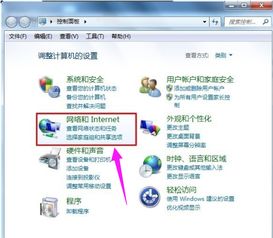 一键掌握!轻松设置Win7宽带连接,上网不再是难题资讯攻略10-24
一键掌握!轻松设置Win7宽带连接,上网不再是难题资讯攻略10-24